Что можно сделать в «Майнкрафте» без модов? Многие игроки настолько привыкли к различным дополнениям, облегчающим игру, что считают, будто без них ничего не построить.
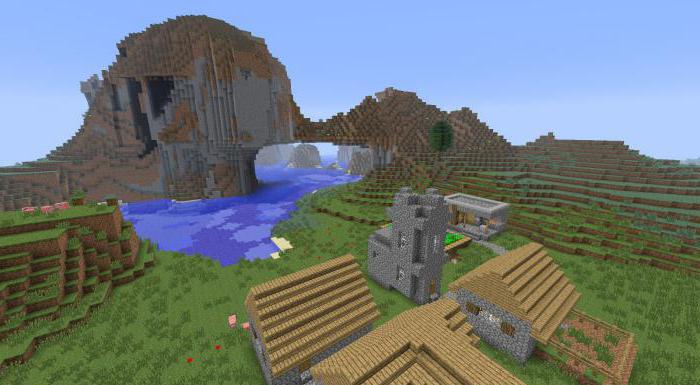
Что делать сначала
Всё, что можно сделать в «Майнкрафте» без модов, находится в «Майнкрафт Вики». Но большинство механизмов и построек требуют редких блоков и много терпения. Перед началом строительства лучше накопить все необходимые ресурсы. Для этого создайте лагерь. Не стоит утруждаться и проявлять навыки архитектора, обычного «коробка» с дверью и светом будет достаточно. В нём расположите несколько сундуков. Они предназначены для:
- Земли.
- Камня.
- Древесины.
- Других необходимых строительных материалов.
- Еды.
- Редких блоков и оружия.
Добыча ресурсов
До первой ночи вам нужно найти три овцы для кровати, уголь для факелов, еду. После этого надо готовиться к походу. На второй день разведайте местность. Найдите глубокую пещеру и отметьте её как-то. Насобирайте достаточный запас еды, факелов, оружия. Если поблизости есть коровы, то можно сделать кожаную броню. Но не стоит особо утруждаться поиском редких блоков.
После ночи отправляйтесь в пещеру. Главное, что нужно взять с собой, это древесина и еда, так как их нет в пещерах. Продираясь сквозь полчища мобов, отдавайте предпочтение железу, золоту, алмазам, красной пыли. Различные красители не пригодятся на раннем этапе строительства.
За один заход в пещеру вы раздобудете все необходимые блоки. Переплавьте железо и золото. Сделайте прочное оружие и инструменты. С их помощью легко добывать необходимые ресурсы. Высокие замки, камины, фермы, книги, полки — вот и все что можно сделать в «Майнкрафте» без модов, не спускаясь в подземный мир. Чтобы попасть в игровой ад, необходимо построить портал. Это задача не из лёгких.
Как сделать порталы в «Майнкрафте» без модов
Портал в «Майнкрафте» переносит игрока в новое измерение — Нижний мир. Попасть и выбраться оттуда можно только с помощью них. Портал строится из самых прочных блоков — обсидиановых. Они достаточно редко встречаются в обычном мире. Их можно найти возле лавовых водопадов. Чтобы самому создать обсидиан, необходимо ведро. В него набирается лава, которая затем выливается на блоки воды. Разбитие обсидиана обычной киркой займёт почти пять минут. Но после этого блок просто уничтожится. Чтобы собрать его, нужна алмазная кирка.
После добычи обсидиана можно приступать к постройке портала. Для этого разместите блоки так, чтобы внутри было пространство 2 блока в ширину и 4 блока в высоту.
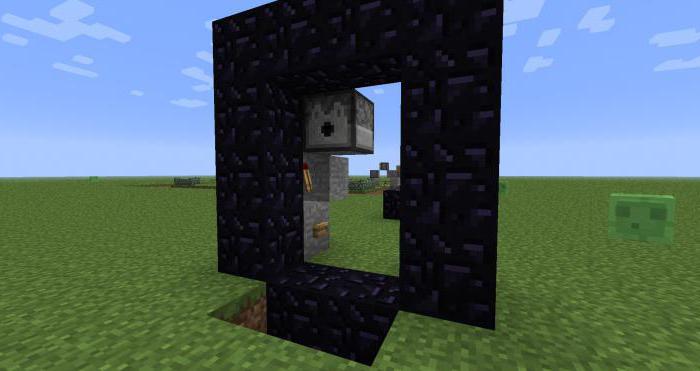
Как сделать в «Майнкрафте» город без модов
Постройка города занимает много времени и ресурсов. После путешествия в Нижний мир у вас появится возможность создавать зачарованные предметы. С их помощью легче добывать блоки. Перед постройкой города необходимо выбрать ровную площадку. Такие можно встретить в биоме «равнина». Есть несколько видов городов. Средневековые замки строятся из обработанного камня.

Помните, всё, что можно сделать в «Майнкрафте» без модов, требует усилий и, главное, креативности.


Портал — незаменимая и очень полезная вещь, но мало кто знает, что в майнкрафте можно сделать портал без модов! В интернете очень многие выкладывают уроки, в которых используются моды, а, установка модификаций занимает много времени. К тому же, нужно искать мод для нашей версии, а его может просто не быть. Не переходить же нам на другую версию только из-за портала?
Хорошо, как сделать портал? Это совсем несложно. Не лишними будут знания консольных команд, но если таких знаний у вас нет — не переживайте. Я все подробно расскажу и даже покажу! Сделать портал без модов сможет каждый!
С версии 1.9 у игроков появилось два способа создания перемещения. Раньше для такого механизма требовался редстоун. После версии 1.9 можно обойтись и без него.
Делаем портал с использованием редстоуна
Этот способ подходит для всех версий. Первым делом, нам потребуется командный блок и творческий режим (т.к. командным блоком можно управлть только в режиме креатива). Его можно получить, прописав команду
(перед этим пропиши /gamemode 1)
Команда /give отвечает за выдачу предметов. Параметр @p указывает, что эту команду следует использовать только для ближайшего игрока. Так как мы вводим эту команду, ближайшим игроком к нам будем мы сами. command_block — название блока. Его я взял со страницы, где написаны все id предметов.
В инвентаре появился командный блок. Теперь мы должны найти две точки. 1 — откуда будем телепортироваться. 2 — куда будем телепортироваться. Я пометил эти позиции алмазными блоками.

Выбираем точки для телепортации
Рекомендую записать значения, ибо они нам еще пригодятся. Как узнать координаты блоков? Нажмите F3 и у вас появится информация по игре. Выпишите значения из строки XYZ , округлив значения в меньшую сторону. Хорошо. У нас все готово для создания портала. Теперь нам нужно построить механизм. Не буду детально расписывать, а просто покажу скриншот. Сделать такую вещь не сложно.
Для постройки нам потребуется:
- Командный блок;
- Редстоун — 2шт;
- Любой блок;
- Красный факел;
- Повторитель.
Строим то, что показано на скриншоте:

Схема портала
Замените в квадратных скобках знаки вопроса вашими значениями (координатами блока, с которого мы будем телепортироваться). После квадратных скобок, вместо x, y, z введите координаты точки, куда мы будем перемещаться. У меня вышло вот так:
Между @p и квадратными скобками пробел ставить нельзя !

Команда для создания портала
Что делает эта команда?
С помощью команды /tp мы создаем свой портал. Заметьте, мы сделали это без модов! Хорошо. распишу подробно что и как.
- /tp — задаем команду, которая будет выполняться.
- @p — звучит как «выбери ближайшего игрока«.
- [x=71,y=67,z=40,r=1] — это относится к параметру @p . Т.е. мы говорим консоли «выбери ближайшего игрока, который находится на координатах x=71,y=67,z=40. Радиусом 1 (r=1)«. Если бы мы указали r=3 , то поиски игрока велись бы на расстоянии от 0 до 3 блоков от указанных координат.
- 67 67 36 — координаты, указывающие, куда нужно телепортировать выбранного игрока.
На этом все. Мы сделали перемещение! Теперь встаньте на первый блок и вас телепортирует! Вы также можете украсить телепорт, что бы придать атмосферу игре.

Рабочий портал
Портал без редстоуна
Теперь я расскажу, как можно сделать портал без редстоуна. Актуально только для версия 1.9 и выше!
Тут мы должны сделать все то же самое, что и в перво варианте, так что если вы не прочитали первую часть, обязательно ознакомьтесь! Перечислю вкратце наши действия:
- Включаем креатив;
- Получаем командный блок;
- Выделяем координаты точек перемещения (и записываем их);
- Ставим командный блок (можно поставить в любой место);
- Нажимаем по нему правой кнопкой мыши.
Теперь нам нужно настроить командный блок так, что бы он работал без редстоуна. Сначала вводим нашу команду:
Не забудьте заменить значения на свои.
Обратите внимания не нижние кнопки. Установите там следующие значения:
- Цикличный;
- Безусловный;
- Всегда активен.

Изменяем настройки портала
Тут, самое главное, включить фантазию. Вы можете сделать портал в город из своего дома. В этом случае вам не придется долго бежать до жителей, что бы поторговаться с ними. Можно использовать механизм на серверах, вместо варпов. Я люблю строить много телепортаторов дома, а потом, когда нахожу деревню, записываю ее координаты. По возвращению домой, я делаю телепорт на найденную деревню. К сожалению, таким образом вы не сможете переместиться в другие измерения. К примеру, в край эндера и том подобные. Но вы можете сделать портал в ад или портал в рай, что бы побывать в новых местах. Первый телепорт встроен в игру и его можно будет сделать без проблем, а вот для того, что бы переместиться в рай, вам потребуется установить дополнительные моды.
Если вы что-то не поняли, посмотрите видео-урок, в котором я полностью показал весь процесс создания порталов.
Командный блок позволяет выполнять в Minecraft те же команды, что и в обычном чате. Что же такое командный блок, как его получить и как использовать? В этой статье мы расскажем вам о нем!
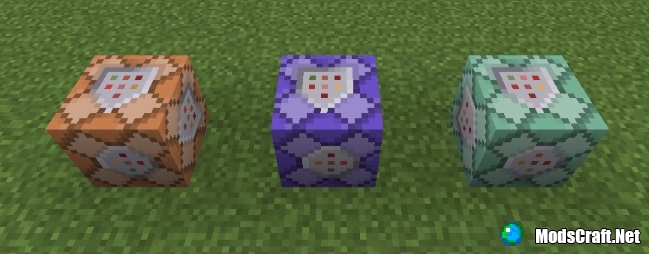
Это действительно очень полезный блок и он расширяет возможности создания карт в Майнкрафт
Полный список команд вы можете найти на [url=http://minecraft-ru.gamepedia.com/Команды_консоли[/url], но не все они работают в Minecraft на Android, IOS и Windows 10 версиях.
+ командных блоков в MCPE:
- В отличие от ПК версии, в PE командные блоки не делают больших нагрузок, т.е ФПС будет стабильным.
- Интерфейс командных блоков адаптирован под мобильные устройства.
— командных блоков в MCPE:
- Слишком маленький функционал.
Как получить командный блок?
В игре получить командный блок путем крафта нельзя, но его можно выдать с помощью команды /give Steve command_block, где Steve никнейм игрока, которому команда даст данный блок. Вместо Steve можно также использовать @p, т.е вы дадите блок самому себе. Не забудьте включить читы в настройках мира.

Как вписать команду в командный блок?
Для этого нужно открыть его интерфейс. Делается это очень легко, просто тапните по нему. В поле Ввод команды вписывается сама комда, которую будет выполнять командный блок. Чуть ниже находится поле, в котором можно увидеть ошибку, если Вы ввели что-то не так.
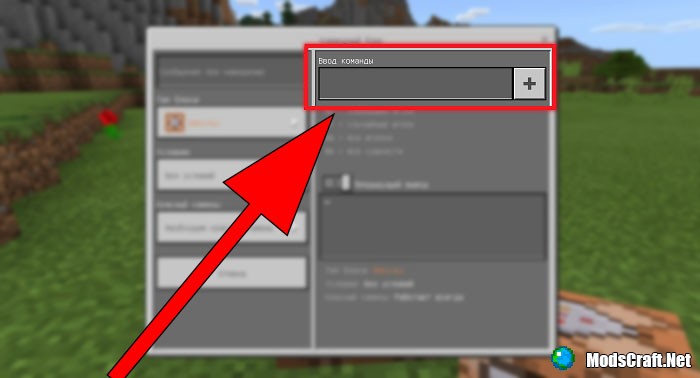
wool — помещает в координатах игрока блок шерсти.
- tp Player 48 41 14 — игрока с ником Player перемещает в точку по координатами x=48, y=41, z=14
С кем работают командные блоки?
Благодаря указателям можно указывать на игрока или существо, на которого будет выполняться команда:
- @p — игрок, который активировал команду.
- @a — все игроки.
- @r — случайный игрок.
- @e — все сущности (включая мобов).
Вспомогательные указатели:
А как сделать так, чтобы допустим переместило всех игроков в какую-то точку, кроме себя? Да легко, для этого нужно использовать дополнительные указатели, например: tp @a[name!=Admin] 228 811 381 — телепортирует всех игроков, кроме игрока с ником Admin в точку x=228, y=811, z=381. Все параметры:
- x — координата по оси X. Если поставить вместо значения
, то точкой будет командный блок.
- r — максимальный радиус поиска.
- rm — минимальный радиус поиска.
- m — игровой режим.
- l — максимальный уровень опыта.
- lm — минимальный уровень опыта.
- name — никнейм игрока.
- c — дополнительный аргумент для @a, который ограничивает количество игроков для выполнения команды. Например, если ввести @a[c=5] — то команда подействует на первых пяти игроков из списка, @a[c=-5] на последних пяти из списка.
- type — как пример, команда /kill @e[type=Skeleton] убьет всех скелетов, а команда /kill @e[type=!Player] убьет все сущности, не являющиеся игроком.
Пример команды:
- give @p gold_ingot 20 — выдаёт ближайшему игроку, который находится в радиусе 10 блоков 20 золотых слитков.
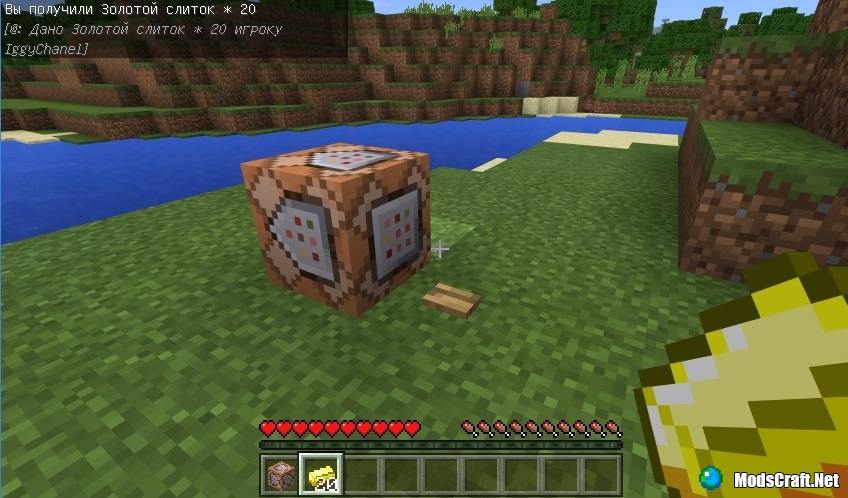
Режимы командного блока

Режим импульса
Это обычные командные блоки, которые используется для взаимодействия с блоками-цепочками, но выполнять команды можно и просто в этих блоках.
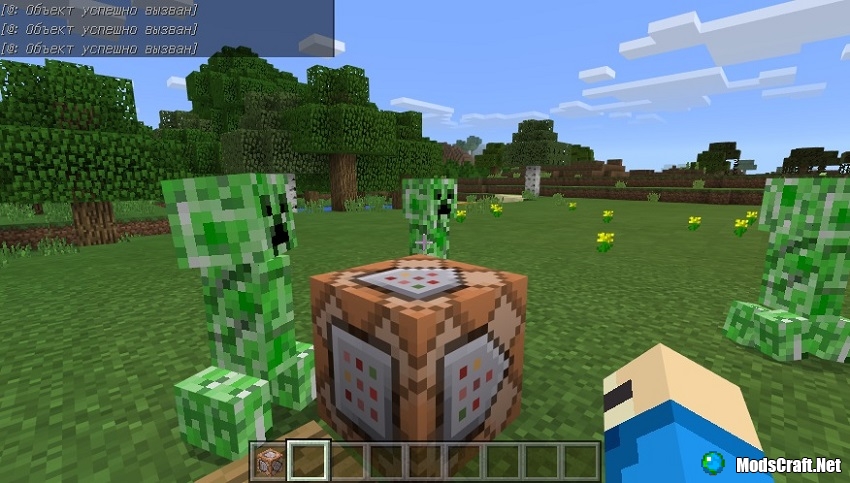
Обратите внимание, что для работы типа цепочки нужен командный блок с импульсом, который как раз и будет посылать сигнал, а также блок красного камня, без которого командный блок с типом цепочки не будет работать.
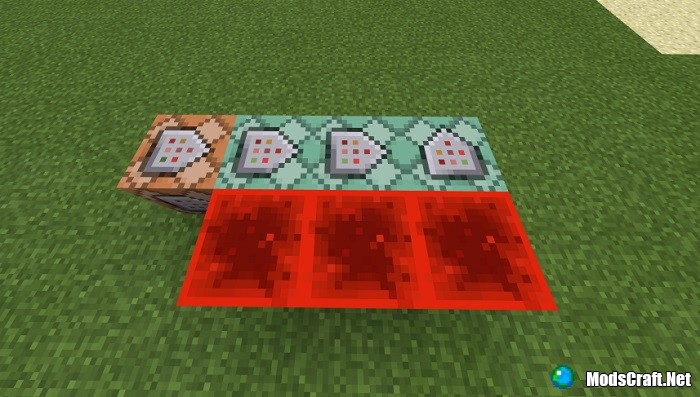
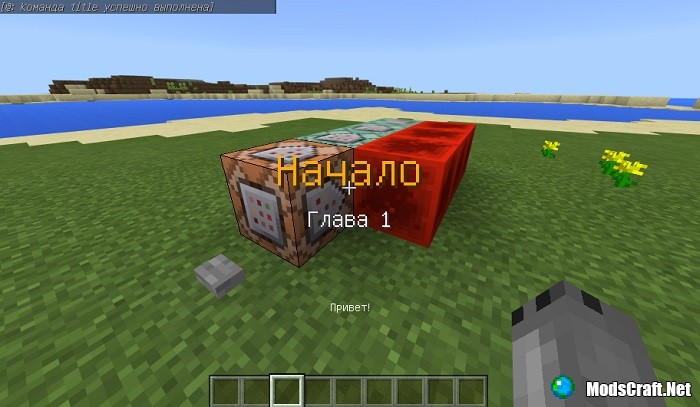
будет перемещать всех найденных свиней в точку, в которой находится сам командный блок с высотой +1.


